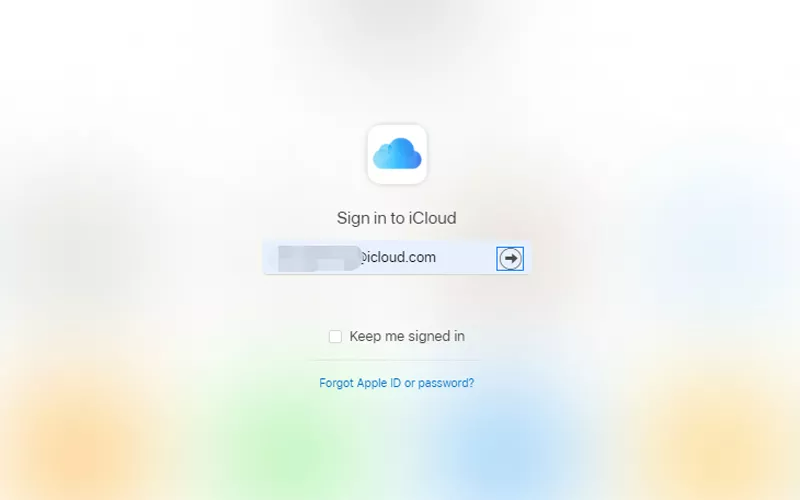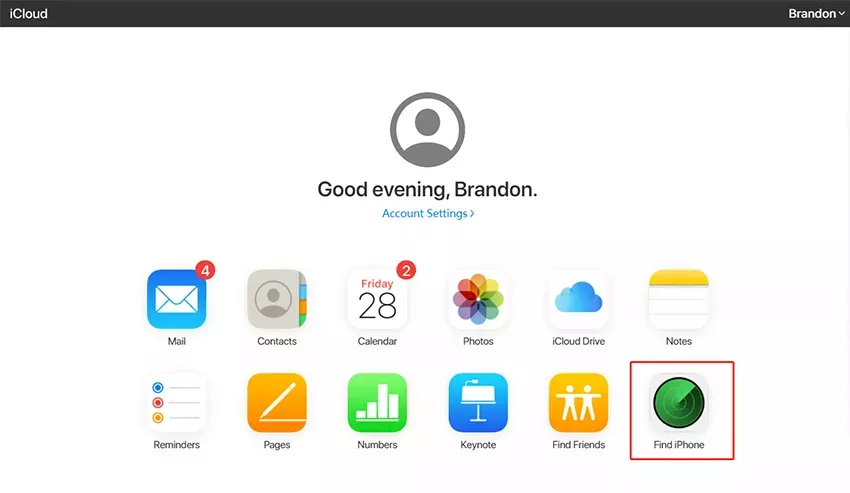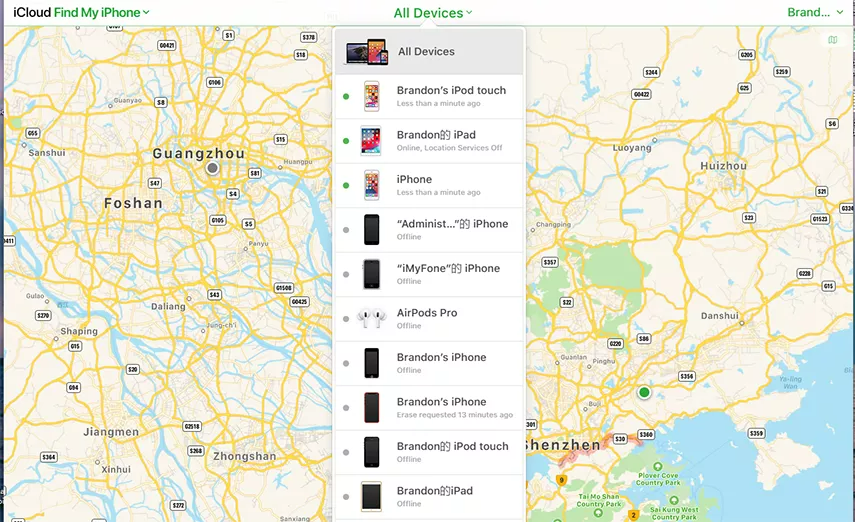A coisa mais irritante que você pode encontrar no seu iPad é quando ele fica desativado ou bloqueado por não lembrar a senha. O método oficial recomendado pelo suporte à Apple é o iTunes, mas na verdade, no processo de uso do iTunes, se o iPad tem um problema de hardware, é fácil ficar preso na tela do modo de recuperação. Além disso, muitas pessoas não podem usar o iTunes por algumas razões, mas as razões específicas não são conhecidas pelos indivíduos.
Neste caso, você pode escolher outros métodos para resolver o problema "como desbloquear iPad inativo sem iTunes". Então, sem mais atrasos, vamos dar uma olhada em diferentes métodos que você pode usar para corrigir um iPad que está inativo sem o iTunes.
- Caminho 1: Desbloqueie o iPad sem o iTunes com o PassFab iPhone Unlocker [100% funcionando]
- Caminho 2: Desbloquear iPad inativo sem iTunes via Find My iPad
- Caminho 3: Corrija o iPad desativado sem iTunes com um Bug da Siri
- Dica Extra: Guia sobre Como Desbloquear um iPad Desativado com o iTunes
| Métodos | Requisitos |
|---|---|
| PassFab iPhone Unlocker | Nenhum requisito. Desbloqueie o iPad sem NENHUMA senha. Totalmente compatível com as mais recentes versões iOS/iPadOS 16, iPhone 14 e mais. |
| Find My iPad | Find My iPad está ativado; Apple ID e senha são conhecidos. |
| Siri | iOS 8.0 - iOS 10.1 |
Caminho 1: Desbloqueie o iPad sem o iTunes com o PassFab iPhone Unlocker [100% funcionando]
O PassFab iPhone Unlocker é um software de computador que executa 4 funções:
- Ele contorna a tela de bloqueio dos dispositivos iOS sem precisar de uma senha;
- Ele remove o Apple ID dos dispositivos iOS;
- Ele remove a senha do tempo de tela;
- Também pode ser usado para contornar o MDM;
O software é usado para executar certas funções para profissionais e novatos. Sobre como desbloquear iPad inativo sem iTunes, o PassFab iPhone Unlocker pode ajudá-lo com taxa de sucesso 100% e de maneira fácil.
Passo 1: Instale e abra o PassFab iPhone Unlocker no seu computador.
Passo 2: Clique em "Iniciar" para remover a senha da tela de bloqueio do seu iPad.
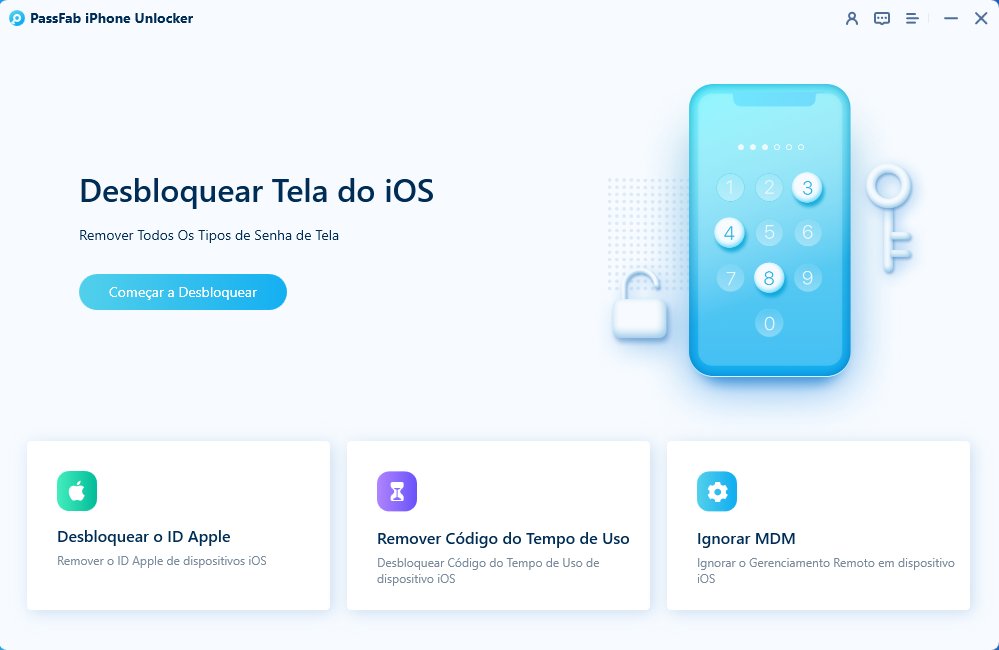
Passo 3: Em seguida, conecte o iPad ao seu computador através do cabo USB. Em seguida, pressione o botão "Próximo" para iniciar o processo.
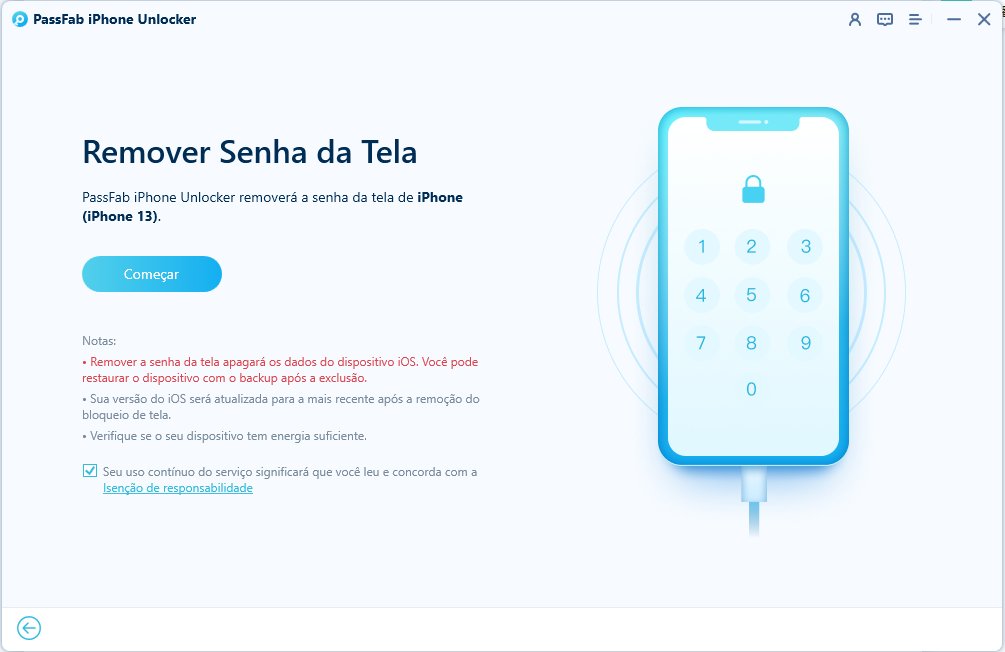
Passo 4: Pressione o botão "Baixar" para começar a baixar o pacote de firmware.
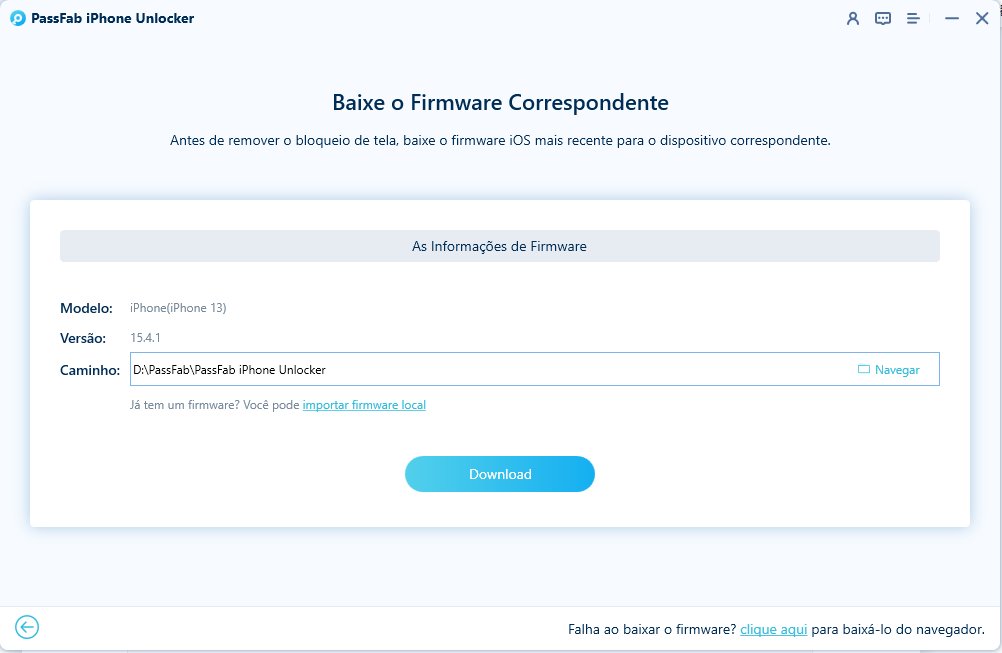
Passo 5: Após a instalação, pressione o botão "Iniciar a Remoção" para começar a remover a senha.
Passo 6: Agora clique em "Concluído" para terminar o processo. Além disso, você pode desbloquear seu telefone sem inserir uma senha.
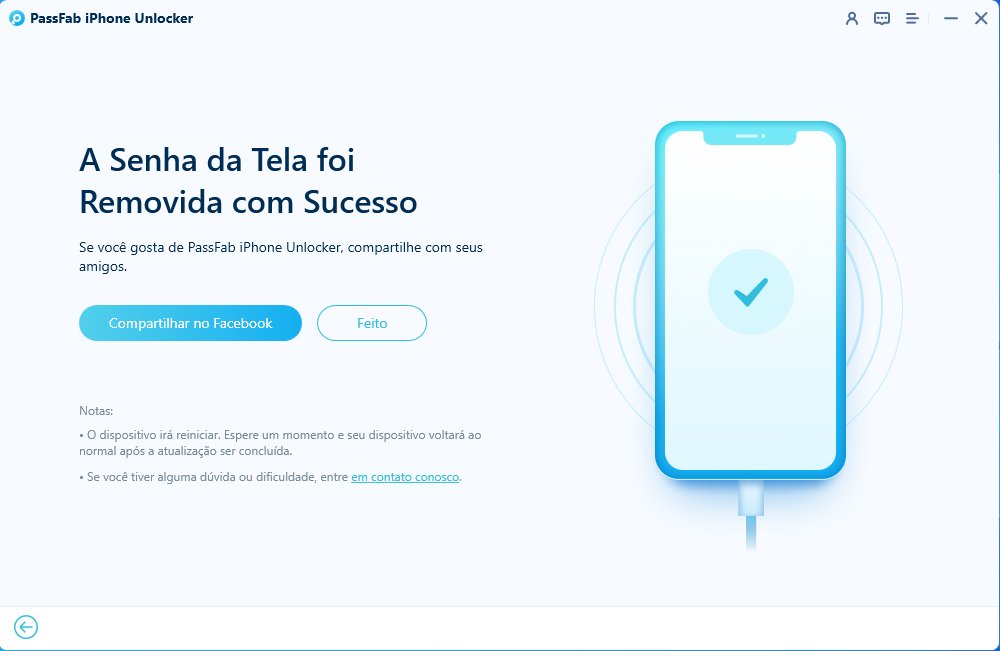
Caminho 2: Desbloquear iPad inativo sem iTunes via Find My iPad
Se você não tem um computador que possa ser usado agora, você pode atingir o mesmo resultado através do Find My iPad usando outro dispositivo móvel, desde que tenha ativado o Find My iPad no seu iPad anteriormente. Além disso, você deve conhecer o Apple ID e senha conectados ao iPad. Neste guia, vou mostrar como desbloquear iPad inativo sem iTunes usando Find My iPad:
Navegue até o site iCloud.com.
Faça login usando seu Apple ID e senha.

Escolha "Encontrar iPhone" no menu.

Localize e clique no iPad bloqueado em "Todos os Dispositivos".

Toque em "Apagar iPad" para desbloquear seu iPad desativado.

Toque em "Apagar" para confirmar. Você será solicitado a digitar a senha do seu Apple ID novamente.

Caminho 3: Corrija o iPad desativado sem iTunes com um Bug da Siri
Com este método, você saberá como desbloquear o iPad inativo sem iTunes e sem perder de dados. No entanto, essa abordagem só é compatível com dispositivos iOS que executam o iOS 8 até o iOS 10.1. E este método tem uma baixa taxa de sucesso, no entanto, você ainda pode tentar desta forma se o seu dispositivo é adequado para este método.
- Continue segurando o botão "Início" no seu iPad até que a "Siri" seja ativada. Quando você tiver Siri ao seu comando, pergunte: "Que horas são agora?" Aguarde que a "Siri" responda com o hora atual em sua região.
- Toque no ícone do relógio para acessar o Relógio Mundial. Agora, aperte o botão "+" para adicionar um novo relógio.
Na caixa de pesquisa, digite o nome de uma cidade e, em seguida, toque em "Selecionar Tudo".

Agora, escolha "Compartilhar". E selecione "Mensagem" para compartilhar.

Em seguida, abrirá uma nova janela para mensagens. Digite algo no campo "Para" e clique em "Retornar".

Em seguida, escolha "Criar Novo Contato".

Agora, clique em "Adicionar Foto" e selecione "Escolher Foto".

- Após alguns segundos, toque no botão "Início" para retornar à página "Início". Agora você contornou com sucesso a senha do iPad e o desbloqueou.
Dica Extra: Guia sobre Como Desbloquear um iPad Desativado com o iTunes
Esta é a maneira oficial de desbloquear seu iPad inativo. Mas lembre-se que se o seu iPad tiver problemas de hardware, seu iPad ficará preso na tela do modo de recuperação. A seguir, os passos a seguir se você quiser saber como desbloquear um iPad inativo com o iTunes:
Primeiro, abra o iTunes mais recente no seu computador. O iTunes não pedirá a senha do seu dispositivo se você já confiou no telefone anteriormente.
Em segundo lugar, coloque o iPad no modo de recuperação e conecte-o ao computador.
Para iPad com Face ID, entre na tela de Desligamento pressionando e segurando a parte Superior o botão do Volume. Desligue seu iPad arrastando o controle deslizante. Em seguida, pressione e segure o botão de Cima para conectar o dispositivo ao computador e mantenha-o pressionado para entrar no modo de recuperação.

Para iPad com botão Início, digite a tela de Desligamento pressionando e segurando o botão Power. Desligue seu iPad arrastando o controle deslizante. Em seguida, pressione e segure o botão Início para conectar o dispositivo ao computador e mantenha-o pressionado para entrar no modo de recuperação.

Em terceiro lugar, clique em "Restaurar o iPad" na seção Resumo do iTunes e clique em "Restaurar" novamente para verificar sua ação.
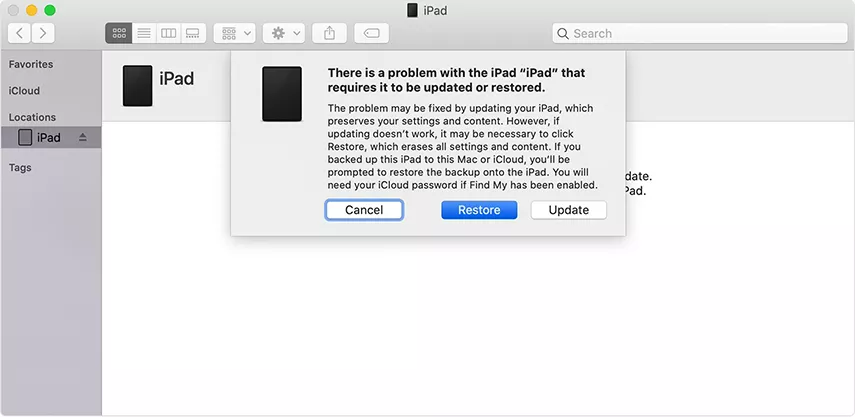
Em quarto lugar, o iTunes excluirá todos os dados do seu iPad e atualizará a versão mais recente do iOS. Seu iPad será desbloqueado até que o processo de restauração esteja concluído.
Conclusão
Você está familiarizado com o problema "iPad está inativo"? Muitas vezes, perder a senha do seu iPad pode ser o pior pesadelo, especialmente se o seu computador/iTunes não estiver disponível. Se isso explica o que aconteceu com você, então você não está sozinho. Este artigo discutiu opções abrangentes para desbloquear um iPad sem iTunes quando o iPad foi desativado. Tenho certeza que agora você sabe como desbloquear o iPad inativo sem iTunes. Além disso, você sem dúvida concordaria comigo que o PassFab iPhone Unlocker é uma excelente opção para remover a senha do iPad. Então baixe-o e resolva o seu problema!